3 einfache Möglichkeiten zum Extrahieren von Audio aus MP4-Videos
Aus vielen kreativen und praktischen Gründen müssen Sie Audio aus MP4 extrahieren Video. Sie möchten beispielsweise Hintergrundmusik aus einem Film, Audioinhalte aus einer Vorlesung oder Audio aus einer MP4-Datei extrahieren, um sie später zu bearbeiten. Die Frage ist, wissen Sie, wie Sie das ganz einfach tun können? Audioclips aus Videos erstellen in MP4, QuickTime MOV, AVI oder MKV?
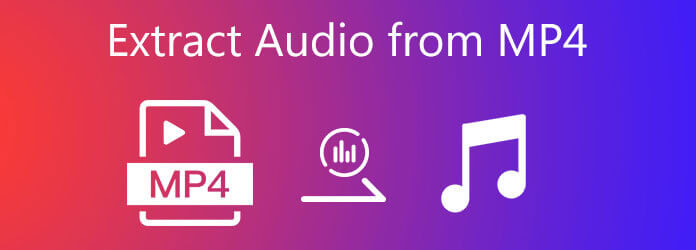
Hier in diesem Beitrag möchten wir 3 einfache Möglichkeiten teilen, um Ihnen zu helfen MP4 in Audio konvertieren auf Windows 10/8/7 PC, Mac und kostenlos online. Sie können Ihren bevorzugten MP4-zu-Audio-Konverter auswählen, um Audio aus MP4 zu extrahieren.
Zunächst möchten wir Ihnen zeigen, wie Sie MP3-, AAC-, M4A-, WAV- oder FLAC-Audio am besten aus MP4 extrahieren und dabei die ursprüngliche Tonqualität beibehalten. Sie können sich auf die professionelle Videokonverter Ultimate um Video in Audio umzuwandeln. Es unterstützt alle häufig verwendeten Video- und Audioformate, darunter MP4, MKV, AVI, FLV, MPEG, MOV, VOB, MP3, M4A, FLAC und mehr. Noch wichtiger ist, dass es jedes Video ohne Qualitätsverlust in Audio umwandeln kann.
Um Audio aus MP4 zu extrahieren, sollten Sie zunächst diesen Konverter kostenlos herunterladen und auf Ihrem Computer installieren. Er ist sowohl mit Windows-PCs als auch mit Macs kompatibel. Stellen Sie sicher, dass Sie die richtige Version herunterladen.
Starten Sie diesen MP4-zu-Audio-Konverter und klicken Sie auf Dateien hinzufügen um Ihre MP4-Datei(en) dorthin zu importieren. Sie können zwei oder mehr Videos gleichzeitig bearbeiten.

Drücke den Konvertieren alle auf der rechten Seite und wählen Sie dann ein geeignetes Audioformat wie MP3 als Zielformat. In diesem Schritt können Sie auf das Benutzerdefiniertes Profil Symbol auf der rechten Seite des ausgewählten Formats, um Audio-Encoder, Kanal, Bildrate und Bitrate anzupassen.
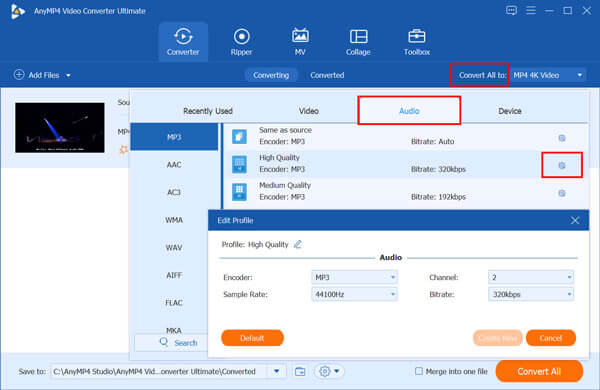
Klicken Konvertieren alle Schaltfläche, um mit der Audioextraktion aus MP4 zu beginnen. Wenn die Konvertierung abgeschlossen ist, werden Sie direkt zum Zielordner weitergeleitet, um die Ausgabe-Audiodatei zu überprüfen.
Anschließend können Sie die konvertierten Audiodateien mit Ihrem MP3-Player.
Wenn Sie Audio aus MP4 extrahieren möchten, ist ein Online-Konvertertool ebenfalls eine gute Wahl. Auf dem Markt gibt es eine große Anzahl von Online-Video- und Audio-Konvertierungstools, mit denen Sie MP4 problemlos in Audio konvertieren können. Hier nehmen wir das beliebte Kostenloser Online-Videokonverter als Beispiel, um Ihnen zu zeigen, wie Sie online kostenlos Audio aus MP4 extrahieren.
Gehen Sie zu dieser kostenlosen Online-MP4-zu-Audio-Konverter-Site in Ihrem Browser wie IE, Chrome, Safari oder Firefox. Klicken Sie auf Kostenlosen Konverter starten Schaltfläche, um einen kleinen Launcher für die Konvertierung zu installieren.

Auf dem Bildschirm wird ein Popup-Fenster angezeigt, in dem Sie Ihre MP4-Datei auswählen und hochladen können. Nach dem Laden werden dort einige gängige Videoformate wie MP4, MOV, MKV, AVI, FLV usw. aufgelistet. Hier müssen Sie auf klicken Audio Symbol, um die benötigten Audioformate anzuzeigen. Anschließend können Sie MP3, AAC, AC3, WMA, WAV usw. als Ausgabeformat auswählen.
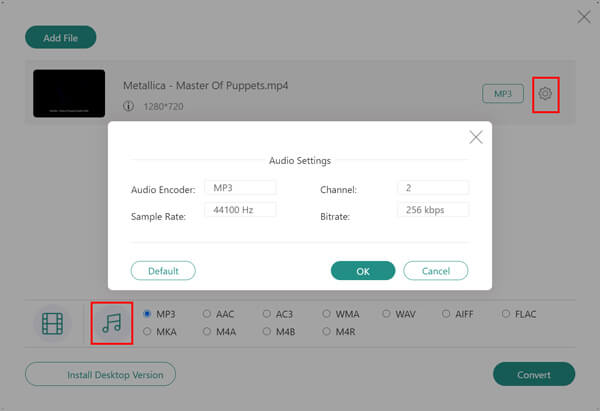
Vor der endgültigen Konvertierung von MP4 in Audio können Sie auf die Einstellungen Symbol neben dem Ausgabeformat, um Audioeinstellungen wie Kanal, Abtastrate und mehr festzulegen. Klicken Sie auf OK , um Ihre Änderungen zu speichern. Danach können Sie auf das Konvertieren Schaltfläche zum Extrahieren von Audio aus MP4.
Neben der Konvertierung von MP4 in Audio kann dieser kostenlose Online-Videokonverter auch Konvertieren Sie andere Video- und Audioformate in MP4.
VLC ist ein Multimedia-Player mit allen Funktionen, der auch die Konvertierungsfunktion von Video in Audio bietet. Wenn Sie VLC auf Ihrem Computer installiert haben, können Sie damit Audio aus MP4 extrahieren.
Starten Sie den VLC Media Player und klicken Sie auf Medien in der oberen Menüleiste. Wenn Sie VLC nicht haben, können Sie es kostenlos von der VideoLAN-Site herunterladen. Wählen Sie dann die Konvertieren/Speichern Funktion aus der Dropdown-Liste.
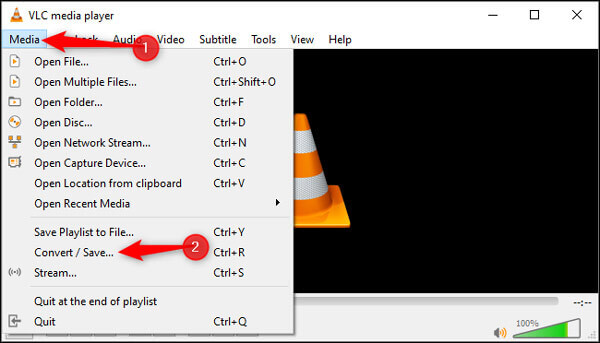
Jetzt sehen Sie die Offene Medien Klicken Sie auf Hinzufügen , um die MP4-Datei(en) zu importieren, die Sie in eine Audiodatei konvertieren möchten. Klicken Sie anschließend auf Konvertieren/Speichern Taste.
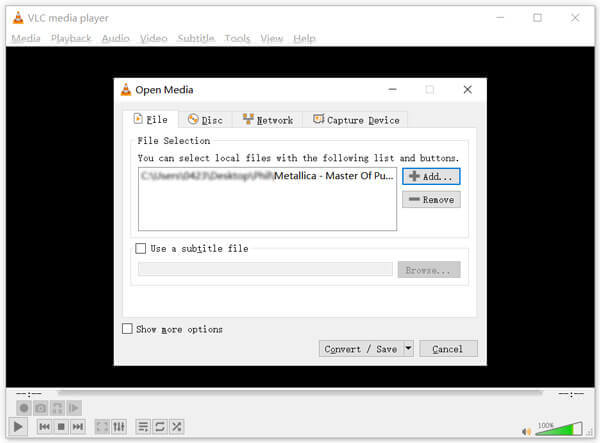
Im neuen Konvertieren Fenster, aktivieren Sie das Kontrollkästchen vor Ausgabe anzeigen Klicken Sie dann auf Profil und scrollen Sie nach unten, um das Audioformat wie MP3, FLAC oder CD zu finden. Wie Sie sehen, können Sie mit VLC MP4 in eine Audio-CD konvertieren. Wählen Sie ein geeignetes Audioformat und klicken Sie dann auf Durchsuche Schaltfläche, um einen Zieldateiordner auszuwählen.
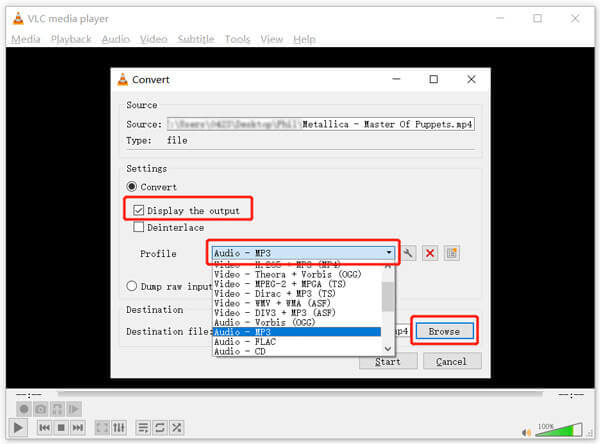
Beachten Sie, dass Sie nach dem Klicken auf „Durchsuchen“ die MP4-Dateierweiterung des Ausgabedateinamens löschen sollten.
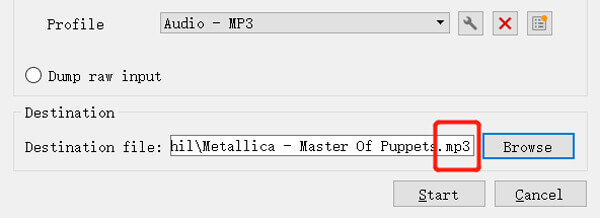
Nach all diesen Vorgängen können Sie auf die Schaltfläche Start Schaltfläche, um MP4 in Audio umzuwandeln. Die konvertierte Audiodatei wird automatisch in VLC abgespielt, auch während des Konvertierungsvorgangs. Schließen Sie VLC nicht vollständig, wenn Sie immer noch die Datei konvertieren Nachricht im oberen Teil des Wiedergabefensters.
1. Wie füge ich MP4-Video und -Audio zusammen?
Um Video und Audio zu kombinieren, können Sie sich auf die Kostenloser Online-Video-Merger. Es kann MP4-Videos und -Audios mit hoher Bild- und Tonqualität zusammenführen.
2. Wie brenne ich MP4-Videos auf eine Audio-CD?
Wie oben erwähnt, können Sie MP4 mit VLC auf eine Audio-CD brennen. Sie können auch iTunes auf dem Mac oder Windows Media Player auf dem PC verwenden, um eine CD aus einem MP4-Video zu brennen.
3. Wie extrahiere ich Audio von einer DVD?
Wenn Sie eine DVD in eine digitale Audiodatei rippen möchten, können Sie sich auf ein professionelles DVD-Ripper- oder DVD-zu-Audio-Konverter-Tool verlassen, wie das empfohlene Videokonverter Ultimate. Es kann DVDs ohne Qualitätsverlust in Audio- oder Videodateien rippen.
In vielen Situationen müssen Sie Ihr Video in eine Audiodatei konvertieren. Nach dem Lesen dieser Seite können Sie 3 nützliche Möglichkeiten kennenlernen, um Audio aus MP4 extrahieren. Wenn Sie nur die Audiospur eines Videos benötigen, können Sie sich darauf verlassen, dass sie die Arbeit problemlos erledigen.
Mehr lesen
So konvertieren Sie MP4 ganz einfach und kostenlos in DVD
Wissen Sie, wie Sie Ihre MP4-Dateien konvertieren, damit Sie sie auf einer DVD genießen können? In diesem Tutorial erfahren Sie, wie Sie MP4 auf DVD konvertieren.
So extrahieren Sie Blu-ray-Audio in hoher Qualität von Blu-ray-Discs
Blu-ray Audio – So extrahieren Sie die Audiodateien von einer Blu-ray-Disc
Die 15 besten MP4-zu-GIF-Konverter für Sie
Was sind die besten Methoden, um MP4 in GIF zu konvertieren? Sie können weitere Details über 5 MP4-zu-GIF-Konverter-Apps und 10 Online-Programme erfahren.
Anleitung zum Ausführen kostenloser und professioneller DVD-Audio-Extraktionssoftware
Wie konvertiert man DVDs in Audio? Wie rippt man DVDs auf Mac oder PC in FLAC-Audiodateien? Dieser Artikel listet die 2 besten DVD-zu-Audio-Konverter auf und zeigt Ihnen, wie Sie Audios von DVDs extrahieren.